Смањивање траке задатака у оперативном систему Виндовс 7

"Траку задатака" корисник може мењати по сопственом нахођењу, укључујући величину. Понекад се то догађа случајно, током несвесних радњи корисника. Међутим, то није велика ствар - његове димензије се увек могу прилагодити. У овом чланку ћемо описати како можете контролисати величину овог елемента.
Садржај
Смањивање траке задатака у оперативном систему Виндовс 7
Корисници ове верзије оперативног система не само да могу да промене величину траке, већ је и сакрију или премеште на други део екрана ако из неког разлога дође на пут одоздо. Анализираћемо све ове опције у даљем тексту.
1. метод: Смањите величину траке
Понекад током неопрезних или насумичних радњи корисник повећава величину траке због чега изгледа гломазно, као на снимку испод. У овој ситуацији, смањење је крајње једноставно.
- Прво кликните десну типку миша на траку и видите да ли је квачица испред ставке „Поправи траку задатака“ . Ако је тако, уклоните га.
- Сада померите курсор преко траке тако да поприми облик стрелице са показивачима нагоре и надоле. Да бисте то учинили, морате да га ставите у средину на ивицу „траке задатака“ и радне површине.
- Држите леви тастер миша и повуците миш тако да се трака из велике претвори у класичну.
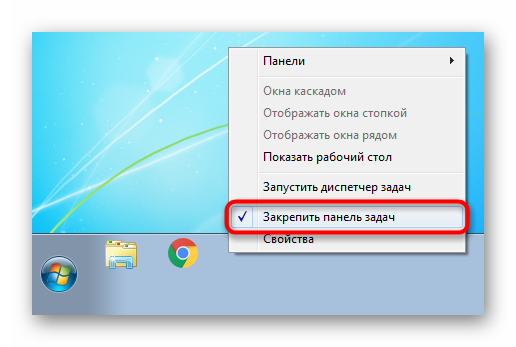
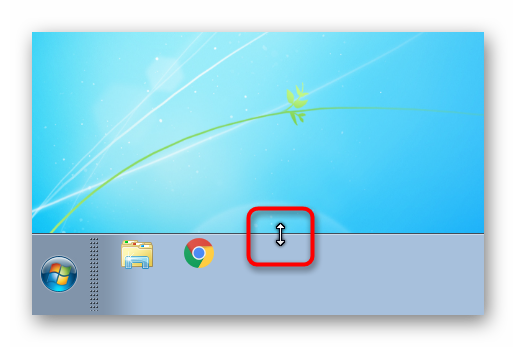
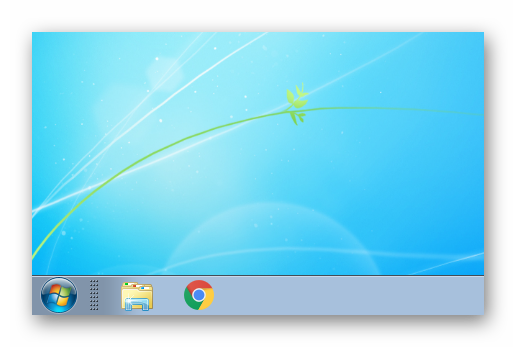
Следећа опција ће вам помоћи да га још више смањите.
2. метод: Смањите величину иконе
Виндовс подразумевано користи велике величине икона које се појављују на траци задатака . Ако је ово непријатно за вас и желите нај минималистичнију траку, промените величину икона на мале према следећим упутствима.
- Кликните десним тастером миша на траку да бисте отворили контекстни мени, где овај пут изаберите „Својства“ .
- У прозору који се отвори потврдите оквир поред „Користи мале иконе“ и кликните на „Примени“ или „У реду“ .
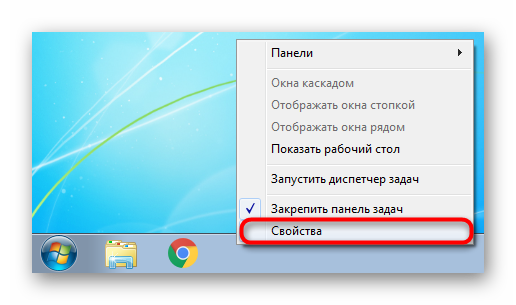
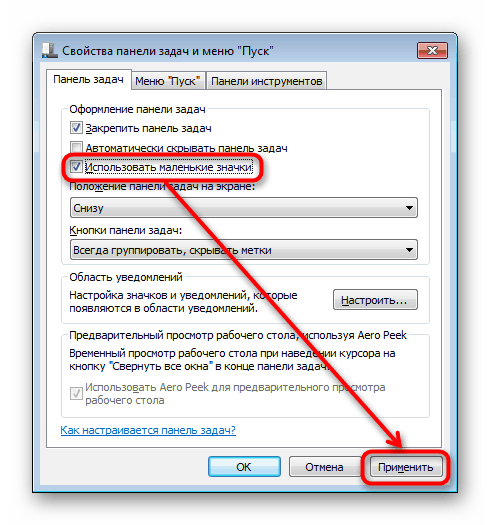
Као резултат, трака ће променити своју величину, што се јасно види на слици испод.

Као што сте приметили, дугме „Старт“ је остало тако велико, али не можете променити његову величину користећи систем. Међутим, ако желите да прилагодите Виндовс за себе, на пример, постављањем другачије иконе за ово дугме, мање и са другом иконом, можете користити наш чланак на доњој вези.
Више детаља: Како променити дугме за покретање у оперативном систему Виндовс 7
3. метод: Омогући групирање дугмета
Неки корисници смањењем „траке задатака“ значе укључивање груписања. Без груписања, можете видети покренуте процесе у овом облику:
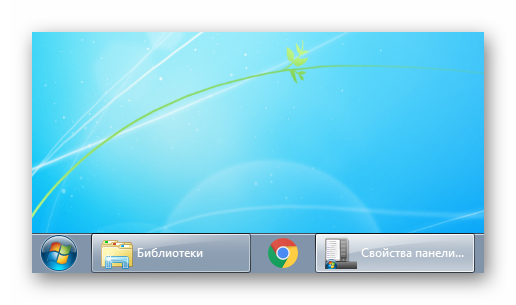
Пресељени формат са Виндовс КСП није погодан за све, за многе је много удобније и лакше пребацивање између икона него између правокутних тастера са називима прозора. Врло је једноставно омогућити груписање места где су имена сакривена. Отворите прозор "Својства" , као што смо показали у Методи 2 . Пронађите блок „Дугмад на дугмету задатака“ и промените вредност из „Не групирај“ на било коју од две доступне. Виндовс подразумевано користи „Увек групирај, сакриј ознаке“. Опција „Групирај приликом попуњавања траке задатака“ уклањаће називе прозора само ако истовремено отворите више прозора и они се неће уклопити у траку.
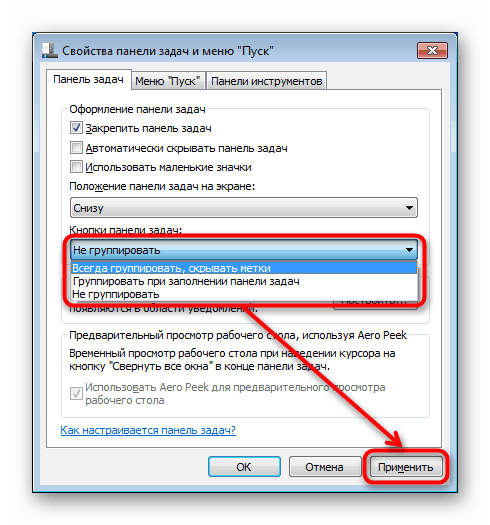
Остали начини за смањење величине траке задатака
На неким рачунарима, где је важно да се садржај приказује у висини, а не у ширини, "трака са задацима" је у потпуности. Не можете га у потпуности искључити, али можете променити позицију заобилазним: промените његов положај на левој, десној, горњој или скроз сакријте уз могућност ручног позива.
- Идите на „Својства“ , као што је приказано у методи 2 . Ако желите да сакријете „ траку задатака“ , потврдите оквир поред „Аутоматски сакриј траку задатака“ - тако да се „преврће“ и појављује се само када померите курсор миша на доњу ивицу екрана. Приказаће се на овај начин све док не престанете комуницирати са траком задатака , након чега поново нестане.
- Да бисте променили положај на екрану, пронађите одговарајући блок и уместо стандардног резултата „Дно“ изаберите било који други, на пример „Лево“ .
- На траци задатака ће се појавити на назначеној ивици, али треба имати на уму да ће бити мање празног простора намењеног за покретање прозора.
- Требали бисте бити свесни да „траку са задацима“ можете увек да превучете у било који угао, а да не пређете на „Својства“ да бисте подесили њен положај. Да бисте то учинили, уклоните потврдну опцију „Закључај траку задатака“ (као у методи 1 ), кликните леви тастер на траку и држите овај клик, а затим га превуците до жељеног угла.
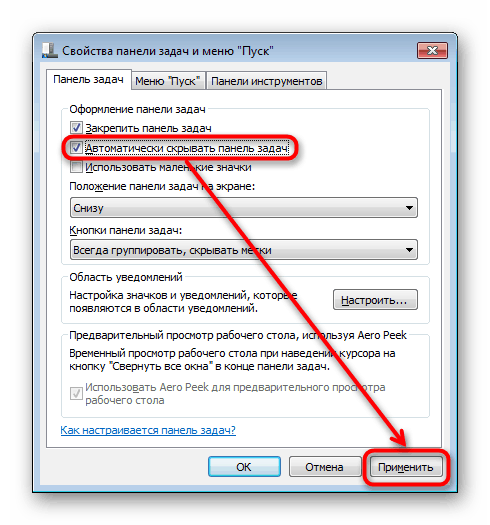
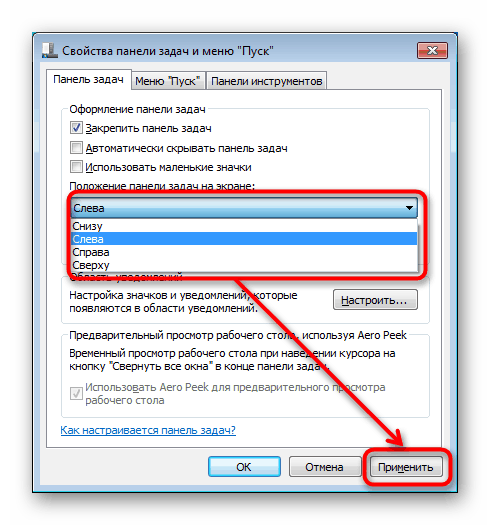
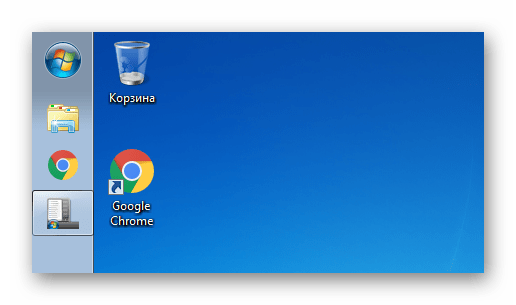
Сада знате како да смањите траку задатака . Не заборавите да се опције могу комбиновати једна са другом како би се постигао што прихватљивији, по вашем мишљењу, резултат.